個人向けのMicrosoft 365が、大幅に値上げされました。
年間14,900円だったものが、一気に年間21,300円に値上げとなります。
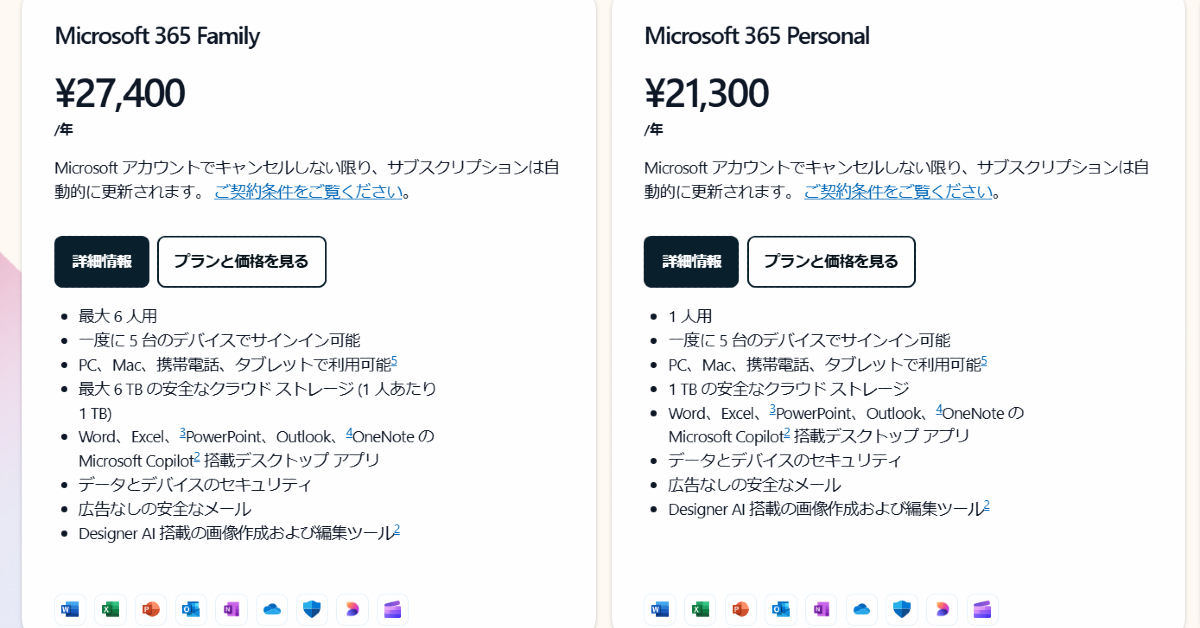
このITMediaの記事には
既存ユーザーは次回の更新で新価格になるが、期間限定でCopilotを使えないが料金据え置きの「クラシック」プランを選択することもできる(関連サポートページ)。
と書いてあります。
料金据え置きの「クラシックプラン」に切り替える方法は、「関連サポートページ」を見れば書いてはあるんですが、分かりにくいので、スクリーンショット付きで解説します。
(本記事掲載のスクリーンショットは、実際にこの切替を検討した受講生様より提供されたものです)
Microsoft 365 Personalを、値上げ前の価格に変更する
Microsoft 365 Personalの契約管理は、Microsoftアカウント 「サブスクリプション」のページから行います。(クリックすると直接そのページに飛びます。サインインを求められる場合があります)
「サブスクリプション」のページは、以前は「サービスとサブスクリプション」だったのですが、名前が変わりました。
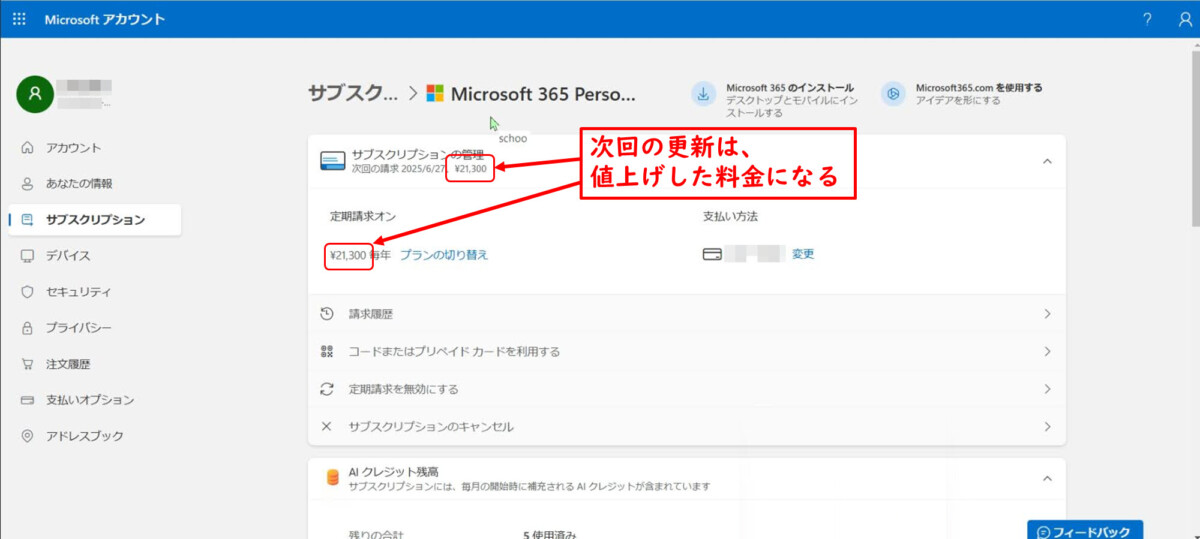
このように、値上げ後の金額 ¥21,300 が表示されていると思います。
それで、元の ¥14,900 のプランに変更したい、と思って「プランの切り替え」ボタンを押しても
年間一括と月額払いの切り替え画面しか出てきません。
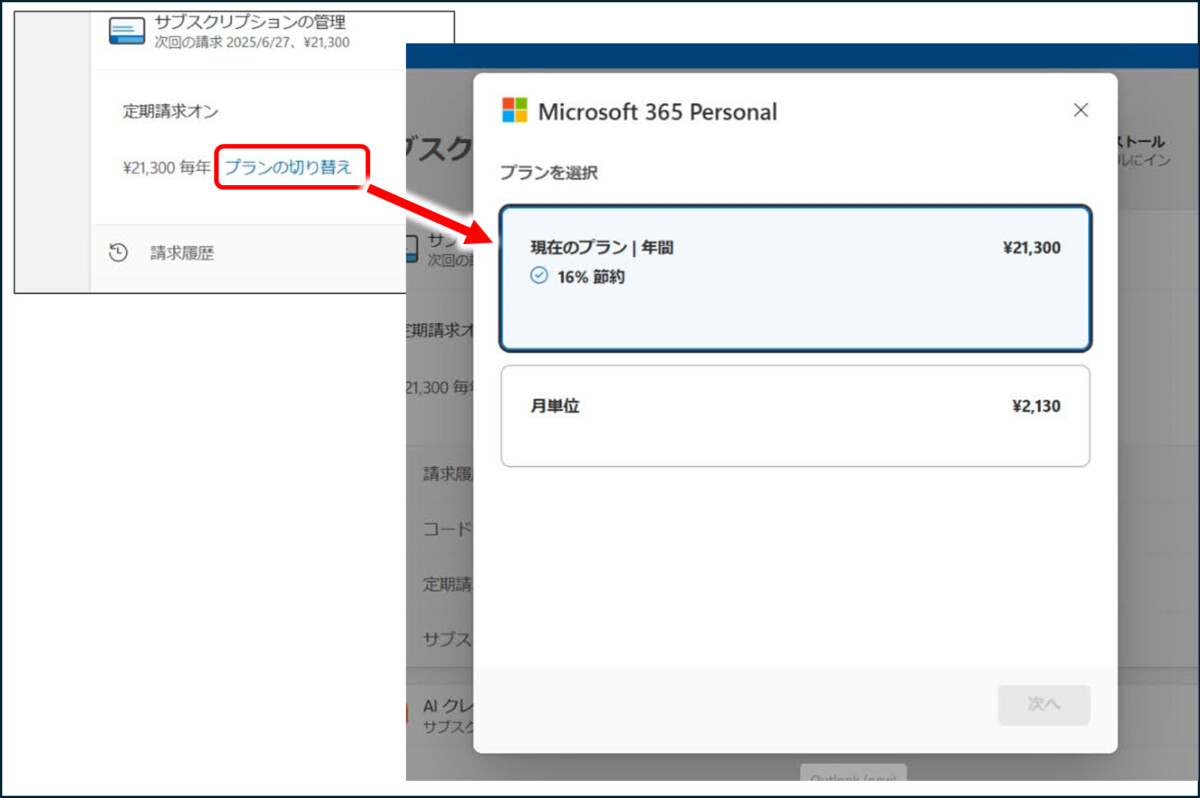
「サブスクリプションのキャンセル」をクリックする
そうではなく、下部にある「サブスクリプションのキャンセル」をクリックしてください。
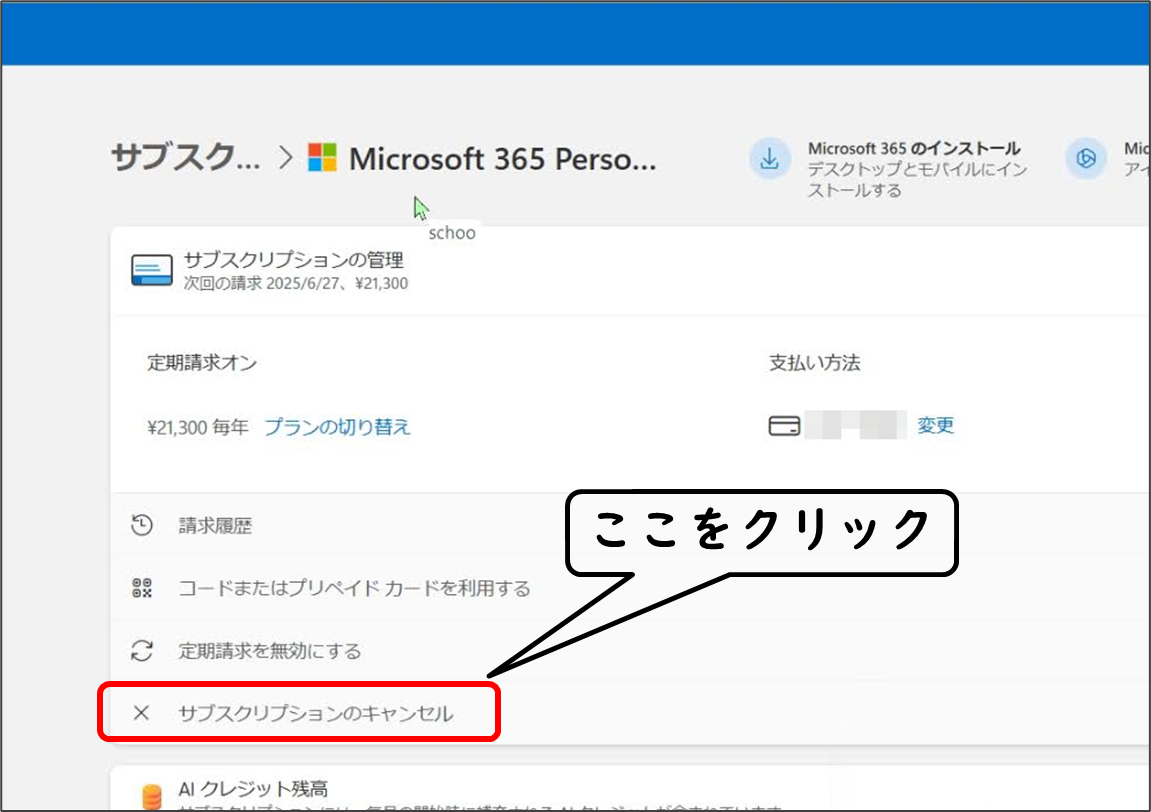
そうすると、値上げ前の価格の「Microsoft 365 Personal Classic」が選べる画面になります。
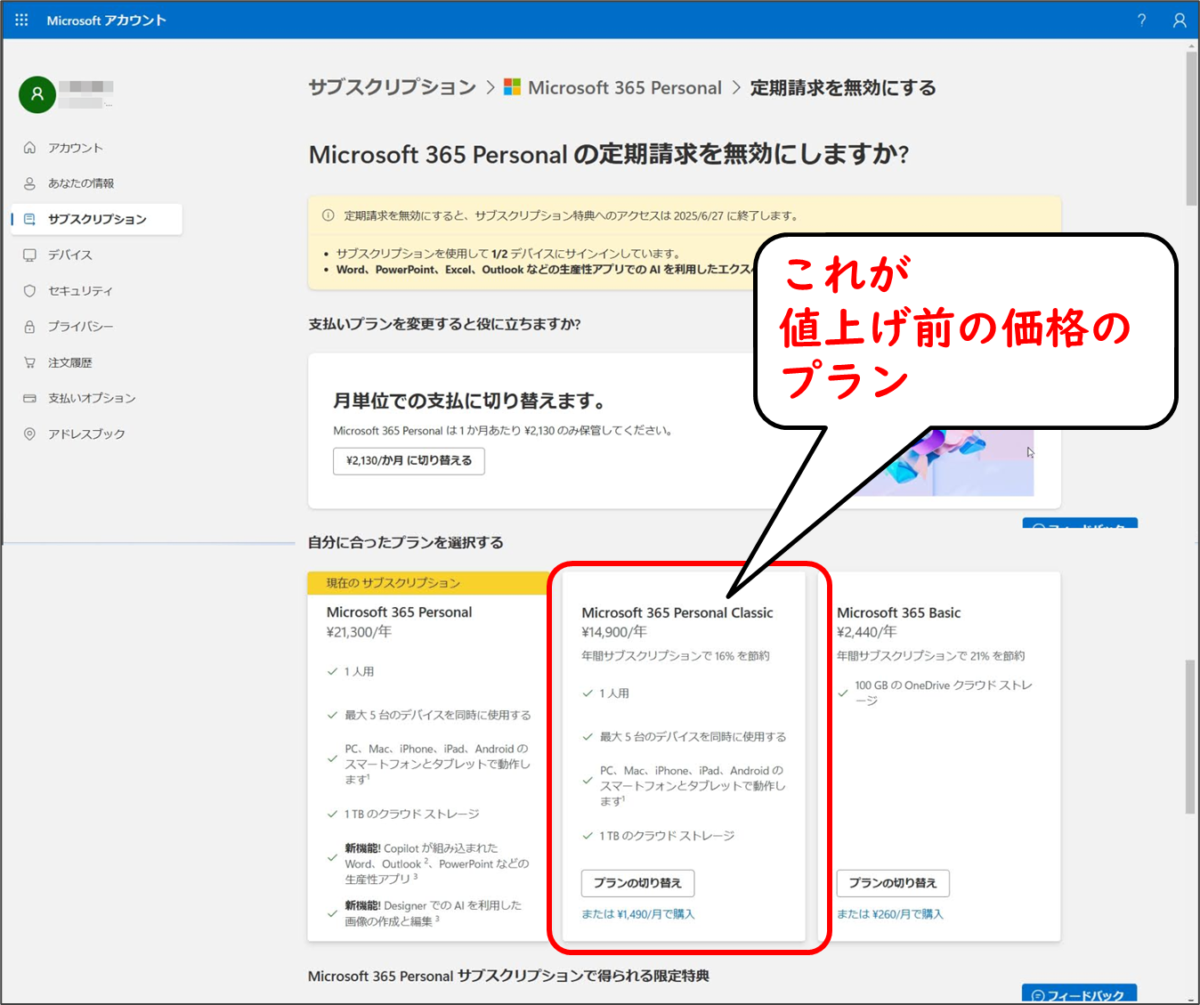
スマホで小さくて見づらい場合は、二本指で広げる操作で拡大できます
「ブランの切り替え」をクリックすると、次回更新時も ¥14,900で継続できるようになります。
(今回は、受講生様は解約を選択されましたので、クリック後のスクリーンショットはありません)
2025/3/1 追記
きょう、別の受講生様に対してこの切り替え操作をおこなったところ
Microsoft 365 Personal Classic と表示されるべきところに
Microsoft 365 Personal 永続版 と表示されていました。
普通「永続版」と言えば、定額制ではなく買い切り制のことを意味すると思うのですが、おそらく誤植(表記ミス)だと思われます。
ただ、実際に操作をされる画面をよく見て、確認しながら操作してください。
すでに新価格で自動更新されてしまった場合はどうなるか
この例では、新価格での自動更新前に、元の価格のClassicに切り替えたのですが、多くの方が、値上げに気が付かないまま更新日を迎え、値上がりした価格で自動更新されてしまっているのではないでしょうか。
この場合でも、上記の操作を行えば、「次の更新時の価格」は、値上げ前の価格に変更できると思います。
更新済みの現在のプランは、変えられない可能性がありますが、今回は確認できていません。
もし、すでに更新されて支払いが済んでいるプランも、後からダウングレードでき、返金を受けられたという方がいらっしゃいましたら、本記事コメントにて情報をいただけますでしょうか。確認の上、記事本文に反映したいと思います。
値上げ前のプランに変更するか、それとも解約するか?
今回スクリーンショットを提供いただいた受講生様は、実は
「元の価格に切り替え」でなく
「解約」を選択されました。
その経緯をここでご紹介します。
旧価格のプランは、Copilot (AI)が使えないだけ、元通りの内容
値上げ前の価格のプラン「Microsoft 365 Personal Classic」は、別に今までのプランより劣っているわけではありません。
単に、Microsoft売り出し中の「Copilot」(AI)が使えないだけです。
最近、Wordを使っていて、突然Copilotのマークが出て、びっくりされた方も多いと思います。これは、Microsoft 365 Personalの基本プラン自体がAI付き(回数制限あり)のプランに変更されたためです。
旧価格は期間限定→それなら解約して、永続版を買った方が割安なのでは!?
受講生様は、基本プランが ¥21,300 に値上がりしてしまい、旧価格のClassicは期間限定と言われているため、いずれ ¥21,300 を払わなければならなくなるのではないか、と不安を感じられたようです。
そこで、Office 2024 永続版ライセンスの価格と比較しました。
Microsoft Office Home 2024(最新 永続版)|オンラインコード版 ¥31,023円(Amazon)
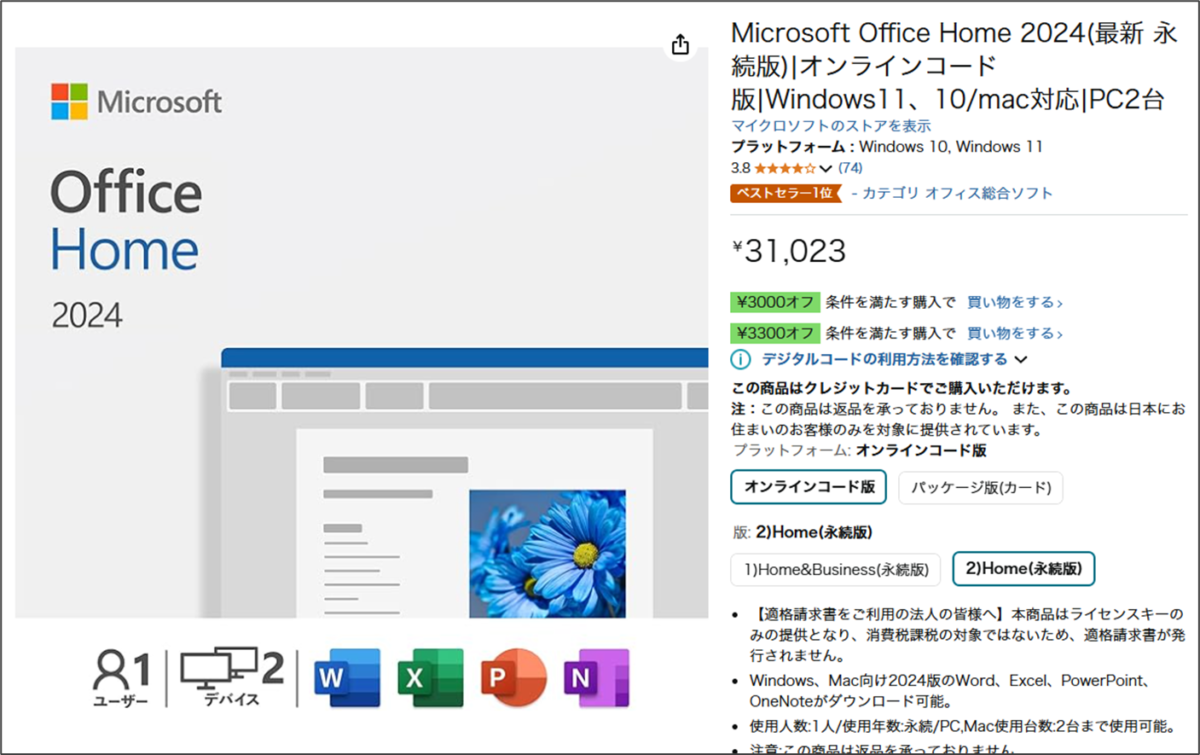
Microsoft 365が年間 ¥21,300円に上がってしまうなら、買いきりで¥31,023の方がいい、という判断をされた、というわけです。
永続版だと、2024の次が出てもアップデートはできませんが、そのころにはたぶんパソコンを買い替えることになるので、パソコンのプリインストール版を買えばいい、というお考えでした。
Office永続版 Home & Businessの位置づけが変わっています
なお、上位版で「Home & Business」がありますが、
・Office 2024 Home
→Word Excel Powerpoint OneNote
・Office 2024 Home & Business
→Word Excel PowerPoint Outlook OneNote
となっており、デスクトップ版のOutlookがあるかないかの違いだけになります。
以前の Home&Business は PowerPointのあり/なしだった
ご記憶ある方も多いと思うのですが、Office2021までは、「Home & Business」といえば「PowerPointがついている」という意味でした。
・Office 2021 Home
→Word Excel Outlook OneNote
・Office 2021 Home & Business
→Word Excel PowerPoint Outlook OneNote
ですから、Office 2024で、パッケージ内容が変わったのです。
多くの方はOutlookなしの「Office 2024 Home」で問題ありません。
現在、デスクトップ版のOutlookは廃止の方向に向かっています。
Outlookがないライセンスであっても「新しいOutlook」(詳細記事こちら)が使えますので、多くの方は「Home」で十分です。

コメント